
XnViewMP图像查看器 v1.9.6 多语言简体中文安装版 64位
- 大小:53.2MB
- 分类:图像浏览
- 环境:Windows
- 更新:2025-12-03
热门排行
简介

XnViewMP是一款实用的专业看图工具,也是一款图片浏览器,软件支持 100 多种图片格式浏览操作,支持幻灯片播放、屏幕捕捉、图片处理等操作,感兴趣的朋友千万不要错过了。
xnviewmp教程
MacBook如何通过 XnViewMP批量转换图片格式?
先是在桌面右键新建文件夹,把需要转换的图片拖入这个文件夹内。
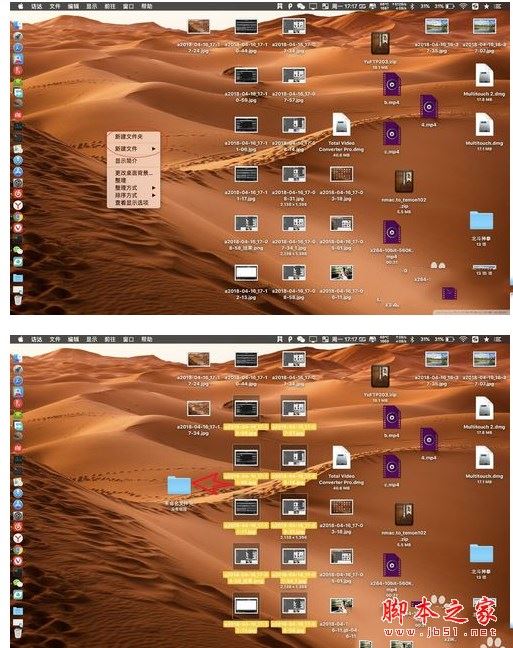
接着在启动台里面打开软件,如下图一如下图二。
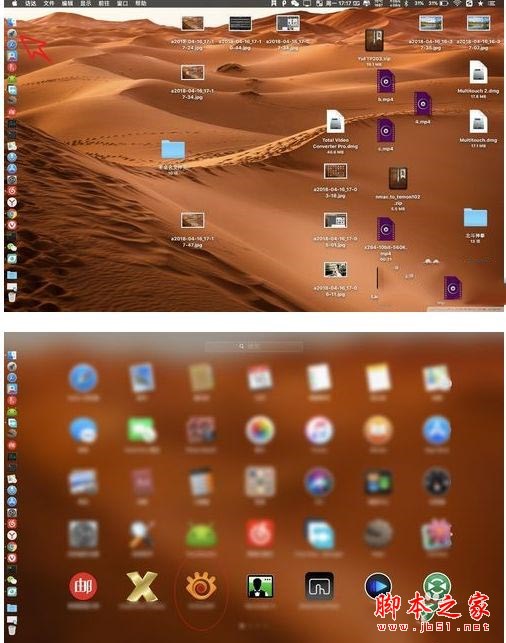
点击软件上的批量转换图标,然后点击添加文件夹。
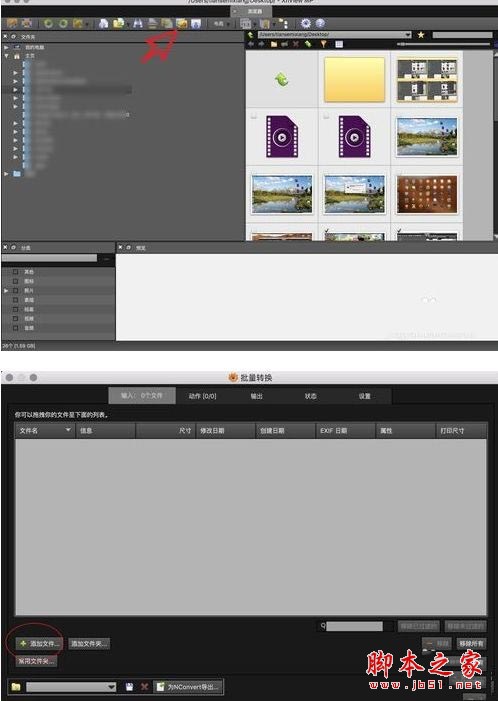
找到上面创建的文件夹,并全选里面的图片文件并点击打开。接着我们点击软件上的输出。
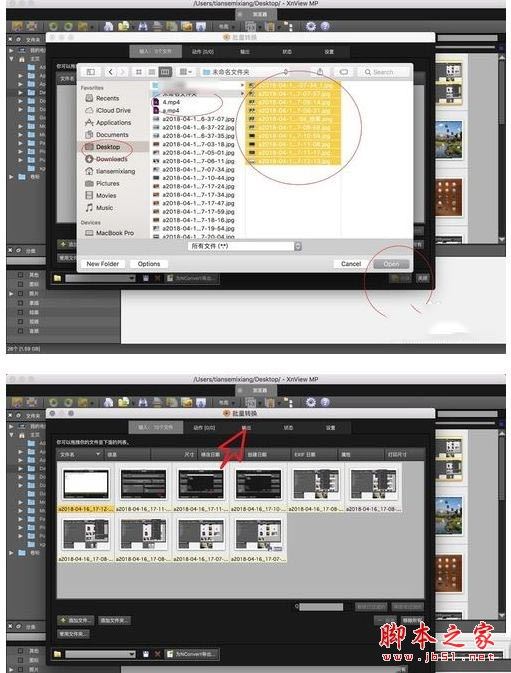
点击格式这里,在菜单选一个需要转换的格式类型,例如PDF。
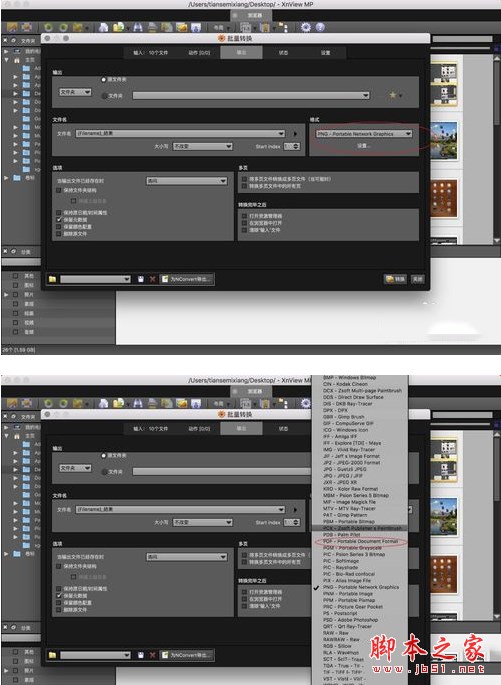
设置好了点击转换,等待软件自动转换完成即可。
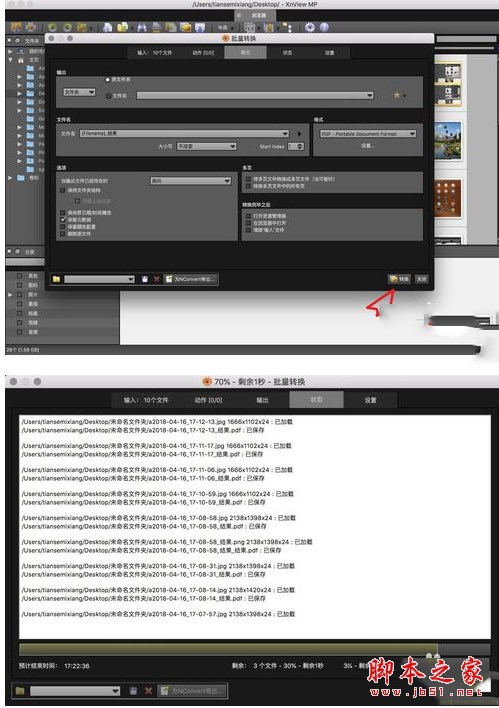
软件特征
无与伦比的兼容性
XnViewMP 支持超过 500 种图像格式(包括 Multipage 和动画静态格式 Ajpg,TIFF,GIF,ICO 等),并导出到大约 70 种不同的文件格式。对于非图片格式的文件,XnView可以设置为用十六进制查看(“工具”→“选项”,勾选“杂项”里的“若不是图片则以十六进制查看”);对于数码照片还可以直接读取照片的EXIF信息(“工具”→“选项”,勾选“读取”里的“存在的话,使用EXIFDPI信息”即可)。
批量转换
XnViewMP 具有易于使用但功能强大的批量转换模块。
以及更多…
几乎所有标准的 XnView 喜爱功能都保留在 XnView MP 中,许多功能实际上已被调整和增强。
与 XnView 相比
优化性能
在性能(速度优化加载,改进的缓存,多核处理,64位版本等)方面已经取得了相当大的改进。
多平台
Windows,Mac OS X和Linux现在都支持32位和64位版本
全球兼容
XnView MP 终于提供了 Unicode 支持。 增强了多种语言的翻译以及全新的便捷的模块化界面。
软件语言设置
XnViewMP 中已经包含了多国语言(简体中文、繁体中文、英文、俄语、匈牙利语、德语、意大利语、挪威语、日语、法语、波兰语、瑞典语、荷兰语、葡萄牙语、西班牙语),其中包括简体中文,但很多人启动XnViewMP后默认是英文版,其实只要进入”Tools” > “Settings” > “General” > “Language”中选择”简体中文”,然后重新启动软件即可转变回简体中文界面。
功能介绍
1、支持格式多,实用功能丰富
XnView支持70多种格式的图片浏览,足可以解决看图的后顾之忧。对于非图片格式的文件,XnView可以设置为用十六进制查看(“工具”→“选项”,勾选“杂项”里的“若不是图片则以十六进制查看”);对于数码照片还可以直接读取照片的EXIF信息(“工具”→“选项”,勾选“读取”里的“存在的话,使用EXIFDPI信息”即可)。
软件内置了屏幕截图功能,可以让你轻松地截取指定的屏幕截图,而无须再安装其他截图软件。XnViewMP电脑版还内置了很多滤镜,即使并不是很专业的你,也可以瞬间处理出一张具有专业水准的相片来。
2、体积小巧,使用简单
整个程序才不到10MB,与ACDSee那15MB的体积相比,显得非常苗条。相比ACDSee使人诟病的启动速度,Xnview的启动速度比ACDSee快得多,而它使用起来更比ACDSee顺手很多,安装后即可上手,所有的操作都可以瞬间掌握。软件本身就内置了中文简体语言,对于国人来说,更方便。
3、浏览图片方便、实用
XnView的图片浏览功能无须多说,和ACDSee大同小异。XnView默认的设置是图片子窗口适应图片大小,如果你觉得不习惯,可以在“工具”→“选项”里的“查看”设置项中勾选“打开时最大化”,这样就和ACDSee的感觉无异了。在这里你会发现,XnView为了配合用户习惯,可以定制的操作设置非常多。
使用说明XnViewMP 中已经包含了多国语言(简体中文、繁体中文、英文、俄语、匈牙利语、德语、意大利语、挪威语、日语、法语、波兰语、瑞典语、荷兰语、葡萄牙语、西班牙语),其中包括简体中文,但很多人启动XnViewMP后默认是英文版,其实只要进入”Tools” 》 “Settings” 》 “General” 》 “Language”中选择”简体中文”,然后重新启动软件即可转变回简体中文界面。
更新日志:
3756:新版本 Exiftool 13.37
3754:[新增] 批量转换 - 模糊帧
3753: [新增] 元数据收藏夹标签页
3746:[新增] 目录筛选器 - 日期与exif节点
3737: [新增] 幻灯片播放 - 文件夹及监视文件夹功能
3735: [新增] Windows - ExifTool路径设置
3699: [新增] 设置 - 鼠标 - 横向滚动
3755: [Bug] 某些格式导致崩溃
3752: [缺陷] 批量转换 - RAW设置
3751: [Bug] 编辑模式下的粘贴功能已改进
3750:[Bug] 视图模式下未使用自定义排序
3749: [缺陷] 按标签筛选
3748: [Bug] 批量转换 - 输出文件夹字段允许带有尾部空格的文件夹名称
3747: [Bug] Exiftool进程在崩溃后仍然存在
3745: [Bug] 选择类别筛选器后快速搜索未清除
3744:[漏洞] MacOS x86版
3743:[缺陷] 浏览器 - 类别集合 - 窗格最小宽度取决于组合框
3742: [缺陷] 浏览器 - 上下文菜单 - 转换为 - 排序项
3741:[缺陷] 浏览器 - 重命名后全屏导致崩溃无法访问该链接内容,请提供需要翻译的具体文本。
3740: [Bug] 分类 - 文件量大时响应缓慢但改动较小
3739: [Bug] 搜索 - 目录 - 空文件夹字段
3738: [Bug] 从文件更新目录 - 空选项 - 必须适用于所有文件
3736: [缺陷] 搜索 - 路径名 - 区分大小写 -新闻组
3734: [Bug] MacOS - 文件夹 - 拖放后无法排序新闻组
3733:[缺陷] 快速搜索 - XMP
3732: [缺陷] 查看器 - 自动缩放 - 重置为"无适应"新闻组
3731: [缺陷] MacOS - 灰度jp2000
3730: [Bug] SVG 文件的缩略图问题
3729:[缺陷] 评分 - 自定义名称
3728: [漏洞] 编辑IPTC - 缩略图标签未更新
3727: [Bug] 增强颜色 - 选项卡顺序
3711: [缺陷] 浏览器 - 详情 - 文件编号
3726: [漏洞] 类别管理 - 导出 - 描述
3725: [缺陷] 详情视图 - dpi
3724:[缺陷] 搜索 - 在浏览器中选择文件
3723: [缺陷] 搜索 - 预设 - 保存路径名
3722: [缺陷] 编辑XMP - 主题中的占位符
3702: [Bug] 批量转换 - nconvert - webp
3721:[漏洞] 写入的文件未显示
3720:[Bug] MacOS - 发送邮件问题













 chrome下载
chrome下载 知乎下载
知乎下载 Kimi下载
Kimi下载 微信下载
微信下载 天猫下载
天猫下载 百度地图下载
百度地图下载 携程下载
携程下载 QQ音乐下载
QQ音乐下载